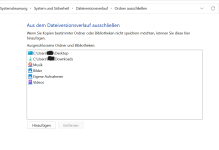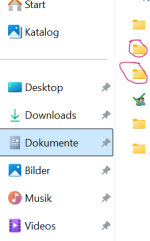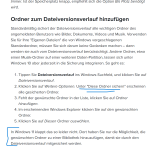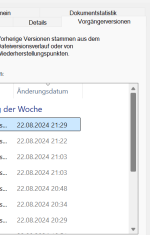Endverbraucher
Ensign
- Registriert
- Apr. 2023
- Beiträge
- 243
Hi,
Vorgeschichte
ich hab Windows 11 und gestern Abend sind mir zum ersten mal richtig Daten verloren gegangen. (OpenOffice ist abgestürzt)
Zwar war mein letztes Backup (Dropbox) nur 2 Stunden alt.
Aber das waren 2 Stunden in denen ich intensiv gearbeitet habe. Ich kann euch gar nicht beschreiben wie beschissen es mir ging danach.
Problem
Jetzt hab ich diesen Dateiversionsverlauf eingeschaltet.
Aber da kann man nur Ordner und Dateien ausschließen.
Kann mir einer erklären wie ich wirklich alles ausschließen kann außer einen oder zwei Dokumentenordner?
Der Ordner "FileHistory" ist jetzt einfach 60GB gross.
Dabei will ich maximal 10GB Dateien regelmäßig gesichert haben.
Ich will einfach nur diese zwei Ordner die ich rot eingekreist (Foto) habe sichern.
Wie kann ich alles andere ausschliessen?
Das andere Foto ist wie ich es aktuell eingestellt habe, aber das reicht nicht.
Auch alles andere unter "Dokumente" muss ausgeschlossen werden. Und auch sonst alles
Vorgeschichte
ich hab Windows 11 und gestern Abend sind mir zum ersten mal richtig Daten verloren gegangen. (OpenOffice ist abgestürzt)
Zwar war mein letztes Backup (Dropbox) nur 2 Stunden alt.
Aber das waren 2 Stunden in denen ich intensiv gearbeitet habe. Ich kann euch gar nicht beschreiben wie beschissen es mir ging danach.
Problem
Jetzt hab ich diesen Dateiversionsverlauf eingeschaltet.
Aber da kann man nur Ordner und Dateien ausschließen.
Kann mir einer erklären wie ich wirklich alles ausschließen kann außer einen oder zwei Dokumentenordner?
Der Ordner "FileHistory" ist jetzt einfach 60GB gross.
Dabei will ich maximal 10GB Dateien regelmäßig gesichert haben.
Ich will einfach nur diese zwei Ordner die ich rot eingekreist (Foto) habe sichern.
Wie kann ich alles andere ausschliessen?
Das andere Foto ist wie ich es aktuell eingestellt habe, aber das reicht nicht.
Auch alles andere unter "Dokumente" muss ausgeschlossen werden. Und auch sonst alles